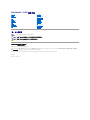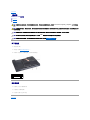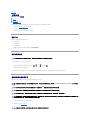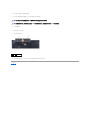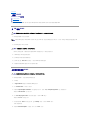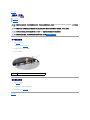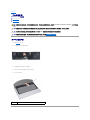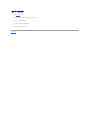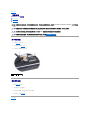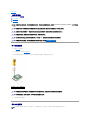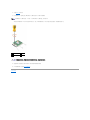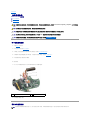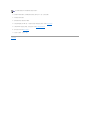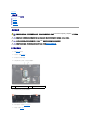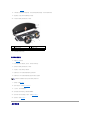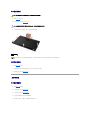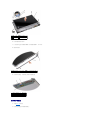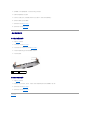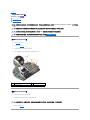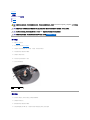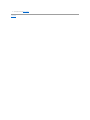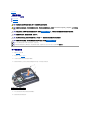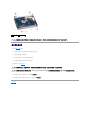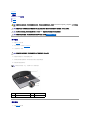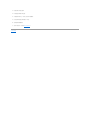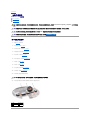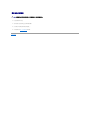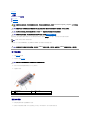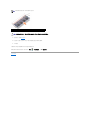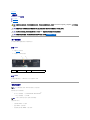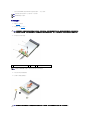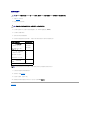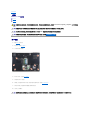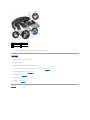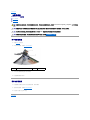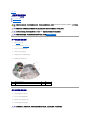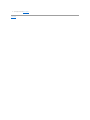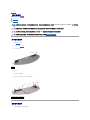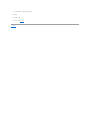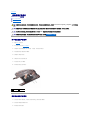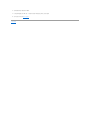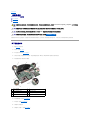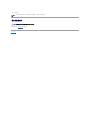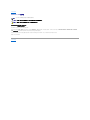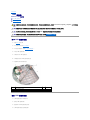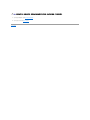DellStudio™1555服务手册
注、小心和警告
本说明文件中的信息如有更改,恕不另行通知。
©2008DellInc.版权所有,翻印必究。
未经 Dell Inc. 书面许可,严禁以任何形式复制这些材料。
在此文本中使用的商标:Dell 和 DELL 徽标是 Dell Inc. 的商标;Bluetooth 是 Bluetooth SIG, Inc. 拥有的注册商标,由 Dell 公司依许可证使用;Microsoft、Windows、Windows Vista 和 Windows
Vista 开始按钮徽标是 Microsoft Corporation 在美国和/或其它国家/地区的商标或注册商标。
本说明文件中述及的其它商标和产品名称是指拥有相应商标和产品名称的公司或其制造的产品。Dell Inc. 对其它公司的商标和产品名称不拥有任何所有权。
型号 PP39L
2008 年 12 月 Rev.A00
开始之前
基座盖
硬盘驱动器
内存
通信卡
币形电池
中心控制护盖
键盘
显示屏
电源按钮板
摄像头(可选)
掌垫
扬声器部件
光盘驱动器
ExpressCard 板
交流适配器连接器
USB 连接器
系统板部件
处理器散热器
处理器模块
风扇
次低音扬声器部件
电池闩锁部件
刷新 BIOS
注:“注”表示可以帮助您更好地使用计算机的重要信息。
小心:“小心”表示如果不遵循说明,就有可能损坏硬件或导致数据丢失。
警告:“警告”表示可能会造成财产损失、人身伤
害甚至死亡。

返回目录页面
基座盖
DellStudio™1555服务手册
卸下基座盖
装回基座盖
卸下基座盖
1. 确保已关闭计算机。
2. 取出电池(请参阅拆装计算机内部组件之前)。
3. 如图所示,拧松基座盖上的三颗固定螺钉,并将其从计算机中提起。
装回基座盖
1. 将基座盖上的卡舌与计算机底部对准。
2. 拧紧基座盖上的三颗固定螺钉。
3. 将电池滑入电池槽,直至其卡入到位。
返回目录页面
警告:拆装计算机内部组件之前,请阅读计算机附带的安全说明。有关安全最佳实践的其他信息,请 参 阅 www.dell.com/regulatory_compliance 上的“ 合规性主
页”。
警告:在执行以下步骤之前,请先关闭计算机,断开交流适配器与电源插座和计算机的连接,并断开调制解调器与墙上的连接器和计 算机的连接,然后从计算机上拔下所
有其它外部电缆。
小心:为避免静电损害,请使用接地腕带或不时地触摸计算机上未上漆的金属表面(例如计算机背面的连接器)以确保接地,并 导 去身上的静电。
小心:只允许认证的维修技术人员对您的计算机进行维修。由于未经 Dell™授权的 维修所造成的损坏不包括在保修范围 内。
小心:为有助于防止损坏系统板,请在拆装计算机内部组件之前卸下主电池(请参阅拆装计算机内部组件之前)。
1
基座盖
2
卡舌
3
固定螺钉(3 颗)

返回目录页面
开始之前
DellStudio™1555服务手册
建议工具
关闭计算机电源
拆装计算机内部组件之前
本说明文件提供卸下和安装计算机中组件的步骤。除非另有说明,否则将认为在执行每个步骤时均满足下列条件:
l 您已经执行了拆装计算机内部组件之前中的步骤。
l 您已经阅读了计算机附带的安全信息。
l 装回组件时,您已经卸下了原来的组件(如果已安装)。
建议工具
执行本说明文件中的步骤时可能需要使用以下工具:
l 小型平口螺丝刀
l 梅花槽螺丝刀
l 小型塑料划线器
l BIOS 升级 CD(请访问 Dell 支持 Web 站点 support.dell.com)
关闭计算机电源
1. 保存并关闭所有打开的文件,退出所有打开的程序。
2.
在 Microsoft
®
Windows Vista
®
中,依次单击“开始” 、箭头 ,然后单击“关机”。
操作系统关闭进程结束后,计算机将关闭。
3. 确保计算机和所有连接的设备均已关闭。如果关闭操作系统时计算机和连接的设备未自动关闭,请按住电源按钮至少 8 到 10 秒钟直至计算机关闭。
拆装计算机内部组件之前
请遵守以下安全原则以帮助保护您的计算机免受潜在的损坏和帮助确保您个人的人身安全。
1. 确保工作表面的平整和整洁,以防止刮伤计算机外壳。
2. 关闭计算机(请参阅关闭计算机电源)。
小心:为避免数据丢失,请在关闭计算机之前,保存并 关闭所有打开的文件,并退出所有打开的程序。
警告:拆装计算机内部组件之前,请阅读计算机附带的安全说明。有关安全最佳实践的其他信息,请 参 阅 www.dell.com/regulatory_compliance 上的“ 合规性主
页”。
小心:只允许认证的维修技术人员对您的计算机进行维修。由于进 行未被 Dell 授 权的维修所造成的损坏不在保修之内。
小心:为防止静电放电,请 使用接地腕带 或不时触摸未上漆的金属表面(例如计 算机背面的连 接器)以导 去身上的静电。
小心:小心拿放组件和插卡。请勿触 摸 组件或插 卡上的触 点。持拿插卡的边缘。持拿处理器等组件时,请拿住其边缘,而不要拿插针。
小心:断开电缆连接时,请握住电缆连接器或其拉舌将其拔出,而不要硬拉电缆。对于带有锁定卡舌的电缆连接器,请向内按锁定卡舌以释放连接器。连接电缆时,请确
保连接器的朝向正确并对齐,以防止损坏连接器和/或连接器的插 针 。
小心:要断开网络电缆的连接,请先从计算机上拔下网络电缆,然后将其从网络设备中拔下。

返回目录页面
刷新 BIOS
DellStudio™1555服务手册
从 CD 刷新 BIOS
从硬盘驱动器刷新 BIOS
如果新的处理器或系统板随附 BIOS 升级 CD,则请从该 CD 刷新 BIOS。如果您没有 BIOS 升级 CD,则请从硬盘驱动器刷新 BIOS。
从 CD 刷新 BIOS
1. 确保交流适配器已插入并且主电池安装正确。
2. 插入 BIOS 更新程序 CD 并打开计算机。
按照屏幕上的说明进行操作。计算机继续引导并更新新的 BIOS。刷新更新完成之后,计算机会自动重新引导。
3. 在 POST 期间按 <F2> 键进入系统设置程序。
4. 按 <Alt> 键和 <f> 键以重设计算机默认设置。
5. 按 <Esc> 键,选择“Save/Exit”(保存/退出),然后按 <Enter> 键以保存配置更改。
6. 从驱动器中取出该刷新 BIOS 更新程序 CD,然后重新启动计算机。
从硬盘驱动器刷新 BIOS
1. 确保交流适配器已插入、主电池安装正确且网络电缆已连接。
2. 开启计算机。
3. 在 support.dell.com 找到适用于计算机最新的 BIOS 更新文件。
4. 单击“Download Now”(立即下载)下载文件。
5. 如果显示“Export Compliance Disclaimer”(导出遵从免责声明)窗口,请单击“Yes, I Accept this Agreement”(是,我接受该协议)。
系统将显示“File Download”(文件下载)窗口。
6. 单击“Save this program to disk”(将此程序保存至磁盘),然后单击“OK”(确定)。
系统将显示“Save In”(保存位置)窗口。
7. 单击下箭头键以查看“Save In”(保存位置)菜单,选择“Desktop”(桌面),然后单击“Save”(保存)。
文件将下载至您的桌面。
8. 系统显示“Download Complete”(下载完成)窗口时,单击“Close”(关闭)。
小心:将交流适配器插入已知正常的电源,以避免断电。如果无 法实现这一点,可能会对系统造成损伤。
注:如果使用 BIOS 更新程序 CD 刷新 BIOS,请在插入 CD 之前按 <F12> 键,以便可将计算机设置为仅从 CD 引导一次。否则,您必须进入系统设置程序来更改默认引导顺
序。
小心:一旦该进程开始,请勿中断。否则会损坏计算机。
小心:将交流适配器插入已知正常的电源,以避免断电。否则可能会损坏计算机。

返回目录页面
摄像头(可选)
DellStudio™1555服务手册
卸下摄像头模块
装回摄像头模块
卸下摄像头模块
1. 请遵循开始之前中的说明。
2. 卸下显示屏面板(请参阅卸下显示屏面板)。
3. 卸下将摄像头固定到显示屏后盖上的两颗螺钉。
4. 从显示屏后盖提起摄像头。
装回摄像头模块
1. 请遵循开始之前中的说明。
2. 装回并拧紧将摄像头连接至显示屏护盖的两颗螺钉。
3. 装回显示屏面板(请参阅装回显示器面板)。
返回目录页面
警告:拆装计算机内部组件之前,请阅读计算机附带的安全说明。有关安全最佳实践的其他信息,请 参 阅 www.dell.com/regulatory_compliance 上的“ 合规性主
页”。
小心:为避免静电损害,请使用接地腕带或不时地触摸计算机上未上漆的金属表面(例如计算机背面的连接器)以确保接地,并 导 去身上的静电。
小心:只允许认证的维修技术人员对您的计算机进行维修。由于未经 Dell™授权的 维修所造成的损坏不包括在保修范围 内。
小心:为有助于防止损坏系统板,请在拆装计算机内部组件之前卸下主电池(请参阅拆装计算机内部组件之前)。
1
螺钉(2 颗)

返回目录页面
中心控制护盖
DellStudio™1555服务手册
卸下中心控制护盖
装回中心控制护盖
卸下中心控制护盖
1. 请遵循开始之前中的步骤。
2. 拧下电池槽中固定中心控制护盖的螺钉。
3. 将计算机翻转过来并把显示屏打开到最大程度。
4. 使用塑料片从计算机后面电池槽开始,撬起中心控制护盖。
5. 向上卸下中心控制护盖。
警告:拆装计算机内部组件之前,请阅读计算机附带的安全说明。有关安全最佳实践的其他信息,请 参 阅 www.dell.com/regulatory_compliance 上的“ 合规性主
页”。
小心:为避免静电损害,请使用接地腕带或不时地触摸计算机上未上漆的金属表面(例如计算机背面的连接器)以确保接地,并 导 去身上的静电。
小心:只允许认证的维修技术人员对您的计算机进行维修。由于未经 Dell™授权的 维修所造成的损坏不包括在保修范围 内。
小心:为有助于防止损坏系统板,请在拆装计算机内部组件之前卸下主电池(请参阅拆装计算机内部组件之前)。
1
中心控制护盖

返回目录页面
币形电池
DellStudio™1555服务手册
卸下币形电池
装回币形电池
卸下币形电池
1. 请遵循开始之前中的说明。
2. 卸下基座盖(请参阅卸下基座盖)。
3. 使用塑料划片撬起插槽中的币形电池。
装回币形电池
1. 请遵循开始之前中的说明。
2. 拿住币形电池,使其正极面朝上。
3. 将币形电池滑入插槽,并轻轻按压电池,直到其卡入插槽。
4. 装回基座盖(请参阅装回基座盖)。
返回目录页面
警告:拆装计算机内部组件之前,请阅读计算机附带的安全说明。有关安全最佳实践的其他信息,请 参 阅 www.dell.com/regulatory_compliance 上的“ 合规性主
页”。
小心:为避免静电损害,请使用接地腕带或不时地触摸计算机上未上漆的金属表面(例如计算机背面的连接器)以确保接地,并 导 去身上的静电。
小心:只允许认证的维修技术人员对您的计算机进行维修。由于未经 Dell™授权的 维修所造成的损坏不包括在保修范围 内。
小心:为有助于防止损坏系统板,请在拆装计算机内部组件之前卸下主电池(请参阅拆装计算机内部组件之前)。
1
币形电池
2
塑料划线器

返回目录页面
处理器模块
DellStudio™1555服务手册
卸下处理器模块
装回处理器模块
卸下处理器模块
1. 请遵循开始之前中的说明。
2. 卸下处理器散热器(请参阅卸下处理器散热器)。
3. 要松开 ZIF 插座,请使用小型平头螺丝刀,逆时针方向转动 ZIF 插座的凸面螺钉,直到螺钉抵达凸面止动块。
4. 从 ZIF 插座中提起处理器模块。
装回处理器模块
警告:拆装计算机内部组件之前,请阅读计算机附带的安全说明。有关安全最佳实践的其他信息,请 参 阅 www.dell.com/regulatory_compliance 上的“ 合规性主
页”。
小心:为避免静电损害,请使用接地腕带或不时地触摸计算机上未上漆的金属表面(例如背面板)以确保接地,并导去身上的静电。
小心:为防止卸下或装回处理器时 ZIF 插槽凸轮螺钉和处理器之间偶尔发生触碰,请在拧动凸轮螺钉时轻轻按压处理器的中心。
小心:为避免损伤处理器,拧紧凸面螺钉时请正确拿持螺丝刀,使其与处理器垂直。
小心:只允许认证的维修技术人员对您的计算机进行维修。由于未经 Dell™授权的 维修所造成的损坏不包括在保修范围 内。
小心:为有助于防止损坏系统板,请在拆装计算机内部组件之前卸下主电池(请参阅拆装计算机内部组件之前)。
1
ZIF 插座凸面螺钉
2
ZIF 插槽
小心:为确保最大限度地冷却处理器,请勿触摸处理器冷却 部件上的热传导区域。皮肤上的油腻 可能会降低热垫板的散热功能。
小心:在卸处理器模块时,请向上直拉模块。小心不要弄弯处理器模块上的插针。
注:如果安装的是新处理器,您会收到一个新冷却部件(含一个附加的热垫板),或者会收到一个新热垫板(带有说明正确安装过程的说明文件)。

1. 请遵循开始之前中的说明。
2. 将处理器模块的 1 号插针边角与 ZIF 插座的 1 号插针边角对齐,然后插入处理器模块。
正确安装好处理器模块后,所有四个边角均整齐地处于同一高度。如果处理器模块的一个或多个边角比其他边角要高,则处理器模块安装不当。
3. 通过顺时针拧紧凸面螺钉,紧固 ZIF 插座,从而将处理器模块锁紧到系统板。
4. 卸下处理器散热器(请参阅装回处理器散热器)。
返回目录页面
注:处理器模块的 1 号插针边角有一个三角形,可与 ZIF 插座的 1 号插针边角上的三角形对齐。
1
ZIF 插座凸面螺钉
2
ZIF 插槽
3
1 号插针边角
小心:为避免损伤处理器,拧紧凸面螺钉时请正确拿持螺丝刀,使其与处理器垂直。

返回目录页面
处理器散热器
DellStudio™1555服务手册
卸下处理器散热器
装回处理器散热器
卸下处理器散热器
1. 请遵循开始之前中的说明。
2. 卸下光盘驱动器(请参阅卸下光盘驱动器)。
3. 从系统板上各自的连接器中断开 ExpressCard 电缆的连接(请参阅卸下 ExpressCard 板)。
4. 从系统板断开交流适配器连接器电缆、USB 电缆、风扇电缆和次低音扬声器电缆(请参阅卸下系统板部件)。
5. 卸下将系统板固定到计算机基座的六颗螺钉。
6. 翻转系统板。
7. 依次(序号在处理器散热器上标示)松开冷却部件处理器护盖上的四颗固定螺钉。
8. 将处理器散热器提离计算机。
装回处理器散热器
警告:拆装计算机内部组件之前,请阅读计算机附带的安全说明。有关安全最佳实践的其他信息,请 参 阅 www.dell.com/regulatory_compliance 上的“ 合规性主
页”。
警告:从计算机上卸下发热的处理器散热器时,请勿触摸处理器散热器的金属表面。
小心:为避免静电损害,请使用接地腕带或不时地触摸计算机上未上漆的金属表面(例如背面板)以确保接地,并导去身上的静电。
小心:只允许认证的维修技术人员对您的计算机进行维修。由于未经 Dell™授权的 维修所造成的损坏不包括在保修范围 内。
小心:为有助于防止损坏系统板,请在拆装计算机内部组件之前卸下主电池(请参阅拆装计算机内部组件之前)。
1
固定螺钉(4 颗)
2
处理器散热器
注:如果要将原始处理器和散热器重新安装在一起,则可以重新使用原始 热垫板。如果处理器或散热器已更换,请使用套件中提供的热垫板以确保完成导热。

返回目录页面
显示屏
DellStudio™1555服务手册
显示屏部件
显示屏挡板
显示屏面板
显示屏铰接部件
显示屏部件
卸下显示屏部件
1. 请遵循开始之前中的说明。
2. 卸下基座盖(请参阅卸下基座盖)。
3. 断开天线电缆与小型插卡的连接。
4. 将天线电缆从固定卡舌中取出,并将它们从导线槽松开。
5. 从计算机底部卸下固定显示屏部件的两颗螺钉。
6. 卸下中心控制护盖(请参阅卸下中心控制护盖)。
7. 卸下键盘(请参阅卸下键盘)。
警告:拆装计算机内部组件之前,请阅读计算机附带的安全说明。有关安全最佳实践的其他信息,请 参 阅 www.dell.com/regulatory_compliance 上的“ 合规性主
页”。
小心:为避免静电损害,请使用接地腕带或不时地触摸计算机上未上漆的金属表面(例如计算机背面的连接器)以确保接地,并 导 去身上的静电。
小心:只允许认证的维修技术人员对您的计算机进行维修。由于未经 Dell™授权的 维修所造成的损坏不包括在保修范围 内。
小心:为有助于防止损坏系统板,请在拆装计算机内部组件之前卸下主电池(请参阅拆装计算机内部组件之前)。
1
固定卡舌
2
天线电缆

8. 从其在系统板上的连接器中断开摄像头电缆、显示屏电缆和电源按钮电缆的连接,并将其从布线导轨中释放。
9. 通过导线孔拉出天线电缆并从导线槽释放这些天线电缆。
10. 卸下将显示屏部件固定到计算机底座的 2 个螺钉。
11. 将显示屏部件从计算机中取出。
装回显示屏部件
1. 请遵循开始之前中的说明。
2. 将显示屏铰接部件与计算机基座上的孔对齐,然后将显示屏降低到位。
3. 装回将显示屏部件固定到计算机基座的 2 个螺钉。
4. 穿过导线孔,将天线电缆滑动至计算机基座。
5. 将摄像头电缆、显示屏电缆和电源按钮电缆固定至其布线导轨。
6. 将摄像头电缆、显示屏电缆和电源按钮电缆连接至其在系统板上的连接器。
7. 装回键盘(请参阅装回键盘)。
8. 装回中心控制护盖(请参阅装回中心控制护盖)。
9. 合上显示屏,并将计算机翻转过来。
10. 装回并拧紧将显示屏部件固定至计算机底部的两颗螺钉。
11. 装回小型插卡并将天线电缆连接至小型插卡(请参阅更换小型插卡)。
12. 装回基座盖(请参阅装回基座盖)。
显示屏挡板
1
摄像头电缆连接器
2
显示屏电缆连接器
3
电源按钮电缆连接器
4
铰接螺钉(2 颗)
注:请确保显示屏电缆和摄像头电缆走向正确并正确固定在布线导轨下。

卸下显示屏挡板
1. 请遵循开始之前中的说明。
2. 卸下显示屏部件(请参阅卸下显示屏部件)。
3. 向外轻轻地推动显示屏挡板的四个侧边,以从显示屏面板释放挡板。
装回显示屏挡板
1. 请遵循开始之前中的说明。
2. 从任意边角开始,使用手指轻轻地将挡板卡入到位,以将其固定至显示屏面板。
3. 装回显示屏部件(请参阅装回显示屏部件)。
显示屏面板
卸下显示屏面板
1. 请遵循开始之前中的说明。
2. 卸下显示屏部件(请参阅卸下显示屏部件)。
3. 卸下显示屏挡板(请参阅卸下显示屏挡板)。
4. 卸下将显示屏面板固定至显示屏护盖的四颗螺钉。
5. 使用摄像头电缆拉舌,从摄像头上的连接器中断开摄像头电缆。
警告:以下说明不适用于全屏显示屏面板(全屏 显 示屏面板不能拆开)。
小心:从显示屏底部护盖卸下挡板时需要格外小心,以免损坏挡板和显示屏面板。
1
显示屏挡板
注:在有些计算机中,显示屏挡板的两端有双面胶带。为避免损坏显示屏挡板,请小心地卸下显示屏挡板,将其从双面胶带中释放。

3. 装回四颗螺钉(显示屏面板每侧两颗),以将显示屏支架固定至显示屏面板。
4. 将摄像头电缆连接到摄像头上的连接器。
5. 将显示屏支架上的螺孔与护盖上的相应的螺孔和显示屏护盖上的导销对齐,并轻轻将显示屏面板降低到位。
6. 装回将显示屏面板固定至护盖的四颗螺钉。
7. 装回显示屏挡板(请参阅装回显示屏挡板)。
8. 装回显示屏部件(请参阅装回显示屏部件)。
显示屏铰接部件
卸下显示屏铰接部件
1. 请遵循开始之前中的说明。
2. 卸下显示屏部件(请参阅卸下显示屏部件)。
3. 卸下显示屏面板,而不卸下显示屏支架(请参阅卸下显示屏面板)。
4. 卸下将显示屏铰接部件固定至显示屏护盖的两颗螺钉(每侧一颗)。
5. 卸下显示屏铰接部件。
装回显示屏铰接部件
1. 请遵循开始之前中的说明。
2. 将铰接部件上的孔与显示屏护盖上的孔对齐,并装回用于将显示屏铰接部件固定到显示屏护盖的两颗螺钉(每侧一颗)。
3. 装回显示屏面板(请参阅装回显示器面板)。
4. 装回显示屏部件(请参阅装回显示屏部件)。
返回目录页面
1
螺钉(2 颗)
2
铰接部件(2 颗)

返回目录页面
ExpressCard 板
DellStudio™1555服务手册
卸下 ExpressCard 板
装回 ExpressCard 板
卸下 ExpressCard 板
1. 请遵循开始之前中的步骤。
2. 卸下掌垫(请参阅卸下掌垫)。
3. 从系统板连接器上断开 ExpressCard 电缆的连接。
4. 拧下将 ExpressCard 板固定到计算机基座盖上的四颗螺钉并卸下该板。
装回 ExpressCard 板
1. 将 ExpressCard 板电缆连接至系统板连接器。
2. 将 ExpressCard 板放置到位并装回用于固定该板的四颗螺钉。
3. 装回掌垫(请参阅装回掌垫)。
警告:拆装计算机内部组件之前,请阅读计算机附带的安全说 明。有关安全最佳实践的其他信息,请参阅 www.dell.com/regulatory_compliance 上的“合规性主
页”。
小心:为避免静 电损害,请 使用接地腕带 或不时 地 触摸计算机上未上漆的金属表面(例如背面板)以确保接地,并导去身上的静电。
小心:只允许认证的维修技术人员对您的计算机进行维修。由于未经 Dell™授权的维修所造成的损坏不包括在保修范围 内。
小心:为有助于防止损坏系统 板,请 在拆装计算机内部组件之前卸下主电池(请参阅拆装计算机内 部 组件之前)。
1
ExpressCard 板
2
螺钉(4 颗)
3
ExpressCard 电缆
小心:在打开计算机之前,请装回所有螺钉,并确保没有遗 漏任何螺钉 在计算机内部。如果未执行此操作,则可能损坏计算机。
ページが読み込まれています...
ページが読み込まれています...
ページが読み込まれています...
ページが読み込まれています...
ページが読み込まれています...
ページが読み込まれています...
ページが読み込まれています...
ページが読み込まれています...
ページが読み込まれています...
ページが読み込まれています...
ページが読み込まれています...
ページが読み込まれています...
ページが読み込まれています...
ページが読み込まれています...
ページが読み込まれています...
ページが読み込まれています...
ページが読み込まれています...
ページが読み込まれています...
ページが読み込まれています...
ページが読み込まれています...
ページが読み込まれています...
ページが読み込まれています...
ページが読み込まれています...
ページが読み込まれています...
ページが読み込まれています...
ページが読み込まれています...
ページが読み込まれています...
ページが読み込まれています...
ページが読み込まれています...
-
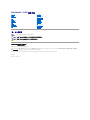 1
1
-
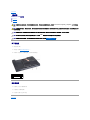 2
2
-
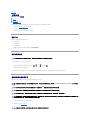 3
3
-
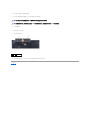 4
4
-
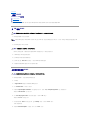 5
5
-
 6
6
-
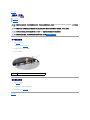 7
7
-
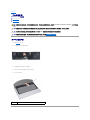 8
8
-
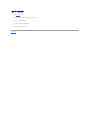 9
9
-
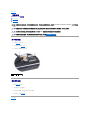 10
10
-
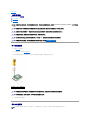 11
11
-
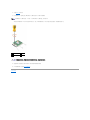 12
12
-
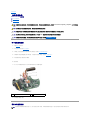 13
13
-
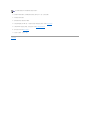 14
14
-
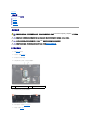 15
15
-
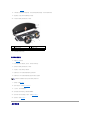 16
16
-
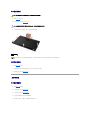 17
17
-
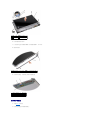 18
18
-
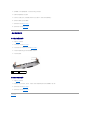 19
19
-
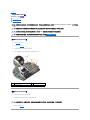 20
20
-
 21
21
-
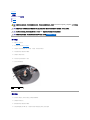 22
22
-
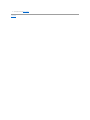 23
23
-
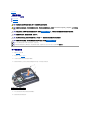 24
24
-
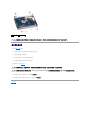 25
25
-
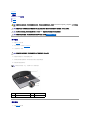 26
26
-
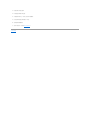 27
27
-
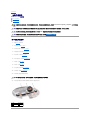 28
28
-
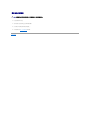 29
29
-
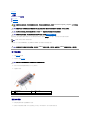 30
30
-
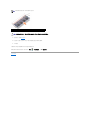 31
31
-
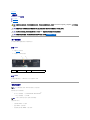 32
32
-
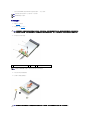 33
33
-
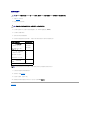 34
34
-
 35
35
-
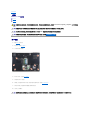 36
36
-
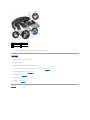 37
37
-
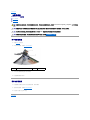 38
38
-
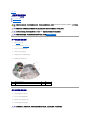 39
39
-
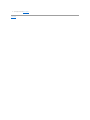 40
40
-
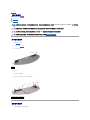 41
41
-
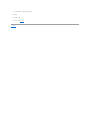 42
42
-
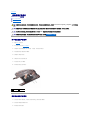 43
43
-
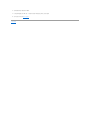 44
44
-
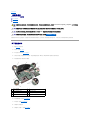 45
45
-
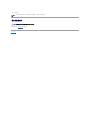 46
46
-
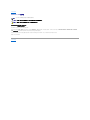 47
47
-
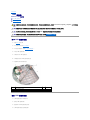 48
48
-
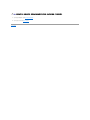 49
49